во время теста Mi Box Чтобы увидеть, сможет ли он Играйте в игры, требующие контроллера Я столкнулся с небольшой проблемой. Хотя можно Навигация на Android TV С контроллером Bluetooth нет возможности напрямую перейти на главный экран. Вот почему я решил исследовать, как сбросить кнопки на Контроллер DS4 и использовать его как альтернативу дистанционному управлению. В этой статье я покажу вам Как подключить контроллер PS4 на Android TV и кнопки сброса Чтобы помочь вам с дистанционным управлением. Давайте начнем.
Я использую DS4 (контроллер Dualshock 4 от Sony) в этой статье, однако, если у вас есть Другой беспроводной контроллер , метод, который будет объяснен, будет по-прежнему работать как есть, и вы даже можете настроить дополнительные кнопки на Беспроводной контроллер Делать другую работу без особых усилий.

Подключите контроллер к Mi Box S или Android TV
Возьмите свой контроллер и вставьте его режим сопряжения , Я использую контроллер DualShock 4, и чтобы перевести его в режим сопряжения, он должен Нажмите и удерживайте на двух кнопках ПОДЕЛИТЕСЬ و PS вместе, пока не начнет мигать белый свет.
После того, как вы переключите DS4 в режим сопряжения, перейдите в меню «Настройки». Android TV или в моем случае Mi Box S. в Удаленный аксессуар Вы найдете вариантДобавить аксессуар».
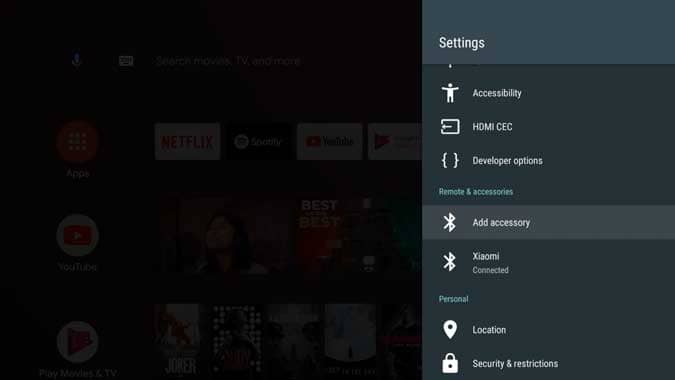
Скорее всего, вы увидите контроллер DS4 с надписью «Беспроводной контроллер. Выберите его, чтобы начать сопряжение. Индикатор контроллера DS4 перестанет мигать после успешного подключения к Android TV.
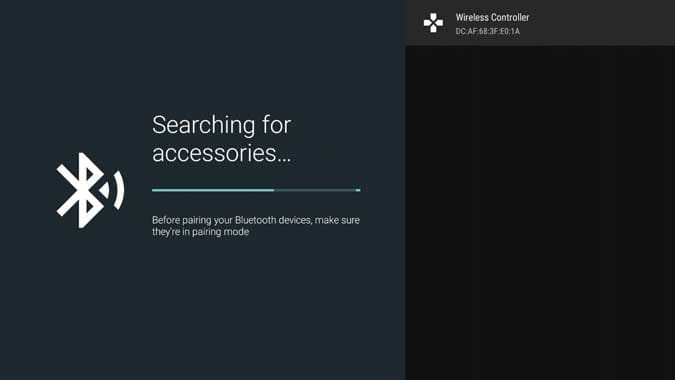
Какие кнопки работают?
Кнопки D-pad действуют как переключатели направления повсюду. Устройства Android TV разные, которые я тестировал. Однако кнопка. Возвращение груз отбор Они различаются от устройства к устройству. На Mi Box S кнопка «X«Для спины и кнопки»OЧтобы выбрать, однако, на Щитовое ТВ X выбрать и O Возвращать.
Вы можете перемещаться на Android TV Однако, полностью используя эти шесть кнопок, если вы хотите добавить больше функций, вы можете Кнопки сброса На DS4 иНастройте его в соответствии с вашими потребностями.
К сожалению, я не смог использовать тачпад DS4 с Android TV. Если я смогу использовать его в будущем, я обновлю шаги здесь.
Сброс кнопок контроллера PS4 на Android TV
Чтобы сбросить кнопки, мы будем использовать специальное приложение для сопоставления кнопок, которое можно найти в Play Store. Я использовал приложение Button Mapper Что хорошо работает и позволяет настраивать каждую кнопку. Установите приложение на Android TV из Play Store Или установить из интернета через боковая загрузка.
Откройте приложение и выберите «добавить кнопкиНиже раздела Кнопки. Откроется пустая страница для хранения настроек кнопок, которые вы добавите в будущем.

Нажмите на "добавить кнопкиВы увидите всплывающее окно с надписью «Нажмите кнопку». Кнопка появится на экране сразу после ее нажатия.
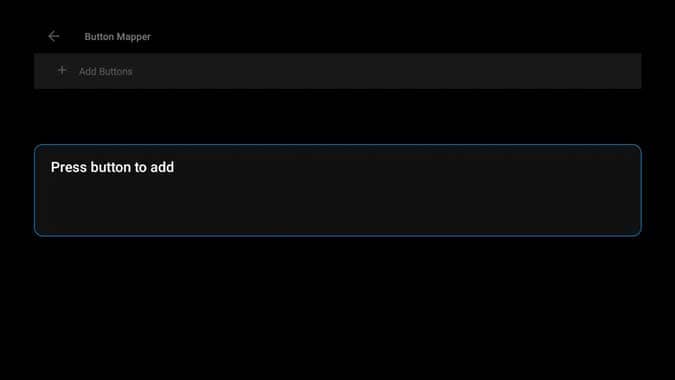
После этого просто нажмите кнопку, которую вы только что добавили в приложение. Вы можете сбросить для самой кнопки три различных варианта; Одно касание, двойное касание и долгое нажатие. Включите ползунок рядом с Настроить чтобы начать сброс.
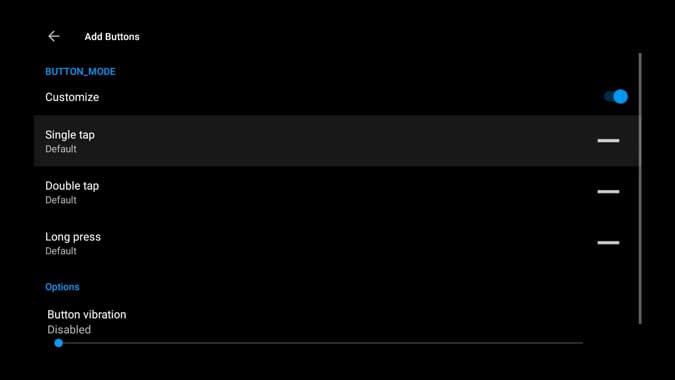
Например, я хотел сбросить кнопку PS На контроллере DS4 действует как клавиша «Домой». Для этого выберите в меню опцию «Один щелчок», и откроется список опций, которым вы можете назначить кнопку. Выбирать "Домашняя страницаи нажмите ОК.

Это оно. будет имитировать кнопку. PS Кнопка «Домой» каждый раз, когда вы ее нажимаете, переводит вас на главный экран. Приложение позволяет назначить любой кнопке широкий набор функций, можно назначить кнопки громкости, мультимедийные клавиши и даже для того, чтобы делать скриншоты. Используя тот же метод, я установил параметры регулировки громкости на кнопки Л1-Р1 على DS4. Если у вас возникнут какие-либо проблемы во время этого процесса, дайте мне знать в комментариях ниже или свяжитесь со мной в Twitter, и я буду рад помочь.







